Các chương trình tốt nhất để quét tài liệu. Các chương trình tốt nhất để quét tài liệu sang PDF
Bạn muốn tiết kiệm thời gian khi gõ văn bản? Trợ lý không thể thiếu sẽ có một máy quét. Rốt cuộc, phải mất 5-10 phút để gõ một trang văn bản và quét chỉ mất 30 giây. Để quét nhanh và chất lượng cao, bạn sẽ cần một chương trình phụ trợ. Các chức năng của nó bao gồm: làm việc với các tài liệu văn bản và đồ họa, chỉnh sửa hình ảnh đã sao chép và lưu ở định dạng mong muốn.

Trong số các chương trình trong danh mục này ScanLite khác ở một nhóm chức năng nhỏ, nhưng có thể quét tài liệu với khối lượng lớn. Chỉ cần chạm vào một nút, bạn có thể quét tài liệu rồi lưu dưới dạng PDF hoặc JPG.
Scanitto chuyên nghiệp

chương trình tiếp theo là Scanitto chuyên nghiệp chương trình miễn phí để quét tài liệu.
Nhược điểm của chương trình này là nó không hoạt động với tất cả các loại máy quét.
giấc ngủ ngắn2

Ứng dụng giấc ngủ ngắn2 có các tùy chọn linh hoạt. Khi quét giấc ngủ ngắn2 sử dụng trình điều khiển TWAIN và WIA. Tại đây bạn cũng có thể chỉ định tiêu đề, tác giả, chủ đề và từ khóa.
Một tính năng tích cực khác là chuyển file PDF bằng email.
quét giấy

quét giấy là một phần mềm quét tài liệu miễn phí. So với các tiện ích tương tự khác, nó có thể xóa các dấu vết đường viền không cần thiết.
Nó cũng có các tính năng tiện dụng để chỉnh sửa hình ảnh chuyên sâu hơn. Chương trình tương thích với bất kỳ loại máy quét nào.
Giao diện của nó chỉ có tiếng Anh và người Pháp.
Scan Corrector A4

Một tính năng thú vị Scan Corrector A4 là thiết lập ranh giới của vùng quét. Quét toàn bộ khổ A4 đảm bảo rằng tỷ lệ khung hình của tệp được duy trì.
Không giống như các chương trình tương tự khác Scan Corrector A4 có thể ghi nhớ 10 hình ảnh đầu vào liên tiếp.
VueScan

Chương trình VueScan là một ứng dụng quét phổ quát.
Sự đơn giản của giao diện cho phép bạn nhanh chóng làm quen và tìm hiểu cách tạo hiệu chỉnh màu chất lượng cao. Ứng dụng tương thích với hệ điều hành Windows và Linux.
WinScan2PDF

WinScan2PDF là một chương trình tuyệt vời để quét tài liệu sang định dạng PDF. Tiện ích này tương thích với Windows và không chiếm nhiều dung lượng trên máy tính của bạn.
Những bất lợi của chương trình là chức năng hạn chế của nó.
Với sự trợ giúp của các chương trình được trình bày, người dùng có thể chọn chương trình phù hợp cho mình. Khi lựa chọn, bạn nên chú ý đến chất lượng, chức năng và giá cả của chương trình.
Phần mềm OCR cho phép bạn chuyển đổi trực tiếp các tài liệu được chụp hoặc quét thành câu.
Thực tế là văn bản trên hình ảnh được trình bày dưới dạng raster, một tập hợp các dấu chấm. Phần mềm được đề cập chuyển đổi một tập hợp các điểm thành một văn bản chính thức, có sẵn để chỉnh sửa và lưu.
Nhận dạng chữ cái được thiết kế để tối ưu hóa quá trình số hóa sách và tài liệu in hoặc viết tay trên giấy.
Phương pháp số hóa này nhanh hơn nhiều so với tốc độ nhập thủ công từ một hình ảnh. Nó được sử dụng rộng rãi trong việc số hóa các thư viện và kho lưu trữ. Tiếp theo, hãy xem xét năm những đại diện tốt nhất gia đình của các chương trình tương tự.
ABBYY Fine Reader 10
FineReader là chương trình dẫn đầu không thể tranh cãi trong số tất cả các chương trình nhận dạng văn bản trên hình ảnh. Đặc biệt, không có phần mềm nào xử lý chữ Cyrillic rõ ràng hơn. Nhìn chung, FineReader có 179 ngôn ngữ, văn bản của chúng được nhận dạng cực kỳ thành công.
Trường hợp duy nhất có thể khiến người dùng thất vọng là chương trình được trả tiền. Chỉ có phiên bản dùng thử miễn phí trong 15 ngày. Trong thời gian này, cho phép quét 50 trang.
Sau đó, bạn sẽ phải trả tiền cho việc sử dụng chương trình. FineReader dễ dàng "ăn" bất kỳ hình ảnh chất lượng cao hơn hoặc thấp hơn. Nguồn hoàn toàn không liên quan. Cho dù đó là ảnh, bản quét trang hay bất kỳ hình ảnh nào có chữ cái.
Thuận lợi:
- nhận dạng chính xác;
- một số lượng lớn các ngôn ngữ đọc;
- dung sai đối với chất lượng của hình ảnh nguồn.
lỗ hổng:
- bản dùng thử 15 ngày.
OCR CuneiForm
Chương trình miễn phí để đọc thông tin văn bản từ hình ảnh. Độ chính xác nhận dạng thấp hơn một bậc so với độ chính xác của chương trình trước đó đang được xem xét. Nhưng làm thế nào cho tiện ích miễn phí, chức năng vẫn được đặt lên hàng đầu.
Hấp dẫn! CuneiForm nhận dạng các khối văn bản, đồ họa và thậm chí nhiều bảng khác nhau. Hơn nữa, thậm chí có thể đọc được các bảng không có dòng.
Để đảm bảo độ chính xác, các từ điển đặc biệt được kết nối với quy trình nhận dạng, giúp bổ sung từ vựng từ các tài liệu được quét.
Thuận lợi:
- phát miễn phí;
- sử dụng từ điển để kiểm tra tính chính xác của văn bản;
- quét văn bản từ bản sao có chất lượng kém.
sai sót:
- độ chính xác tương đối thấp;
- một số ít ngôn ngữ được hỗ trợ.
WinScan2PDF
Đây thậm chí không phải là một chương trình chính thức, mà là một tiện ích. Không cần cài đặt và tệp thực thi chỉ nặng vài kilobyte. Quá trình nhận dạng diễn ra cực kỳ nhanh chóng, tuy nhiên, các tài liệu thu được chỉ được lưu ở định dạng PDF.
Trên thực tế, toàn bộ quá trình được thực hiện bằng cách nhấn ba nút: chọn nguồn, đích và thực tế là khởi chạy chương trình.
Tiện ích này được thiết kế để xử lý hàng loạt nhanh chóng nhiều tệp. Để thuận tiện cho người dùng, một gói ngôn ngữ giao diện lớn được cung cấp.
Thuận lợi:
- tính di động;
- làm việc nhanh chóng;
- dễ sử dụng.
sai sót:
- kích cỡ nhỏ nhất;
- định dạng tệp đầu ra duy nhất.
đơn giản
Một chương trình nhỏ tuyệt vời cho OCR từ hình ảnh. Hỗ trợ thậm chí đọc bản thảo. Vấn đề là tiếng Nga không có trong gói ngôn ngữ giao diện hoặc danh sách các ngôn ngữ được hỗ trợ để nhận dạng.
Tuy nhiên nếu bạn muốn scan tiếng Anh, Đan Mạch hay Pháp thì tốt nhất tùy chọn miễn phí không tìm được.
Trong lĩnh vực của mình, chương trình cung cấp giải mã phông chữ chính xác, loại bỏ tiếng ồn và trích xuất Hình ảnh đồ hoạ. Ngoài ra, một trình soạn thảo văn bản được tích hợp trong giao diện chương trình, gần giống với WordPad, giúp tăng đáng kể khả năng sử dụng của chương trình.
Thuận lợi:
- nhận dạng văn bản chính xác;
- trình soạn thảo văn bản tiện lợi;
- loại bỏ tiếng ồn từ một hình ảnh.
sai sót:
- hoàn toàn không có tiếng Nga.
OCR miễn phí
Chương trình cho phép bạn nhanh chóng trích xuất văn bản và đồ họa từ hình ảnh. Phần mềm hỗ trợ nhiều máy quét mà không làm giảm hiệu suất. Văn bản được trích xuất có thể được lưu dưới dạng tài liệu văn bản hoặc tài liệu MS Office.
Ngoài ra, chức năng nhận dạng nhiều trang được cung cấp.
Freemore OCR được phân phối miễn phí, tuy nhiên, giao diện chỉ bằng tiếng Anh. Nhưng hoàn cảnh này không ảnh hưởng đến khả năng sử dụng theo bất kỳ cách nào, vì các điều khiển được tổ chức theo cách trực quan.
Thuận lợi:
- phát miễn phí;
- khả năng làm việc với nhiều máy quét;
- độ chính xác nhận dạng khá.
sai sót
- Thiếu ngôn ngữ tiếng Nga trong giao diện;
- Sự cần thiết phải tải xuống gói ngôn ngữ tiếng Nga để nhận dạng.
PaperScan Free Edition được sử dụng để quét nâng cao bằng công nghệ tiên tiến OCR bằng cách sử dụng Trình điều khiển WIA của hệ thống hoặc Trình điều khiển TWAIN nâng cao. Nếu bạn có một máy quét và cần phiên bản mới phần mềm, chúng tôi khuyên bạn nên phiên bản mới nhất Tải xuống PaperScan miễn phí trên máy tính tại trang web https: // mà không cần đăng ký và SMS. Không yêu cầu tài nguyên cho phép bạn sử dụng phần mềm này trên các thiết bị lỗi thời.
Trong số các tính năng cơ bản của chương trình: quét, xử lý, nhập, nhận dạng, chỉnh sửa, thay đổi kích thước, cắt xén, áp dụng bộ lọc, hiệu ứng và in. Trong quá trình quét, có thể phản chiếu theo chiều ngang và chiều dọc, lật 180 và xoay 90 độ, kể cả tự động, trong khi tài liệu có thể được căn chỉnh theo mặt phẳng ngang. Trong cửa sổ xem trước, mọi thứ đều có trong nháy mắt, độ phân giải, độ sáng, độ tương phản, độ bão hòa, gam màu và các thông số khác được điều chỉnh. Bạn có thể chuyển đổi màu thành đen trắng hoặc thang độ xám. Ngoài việc quét và xử lý hình ảnh thu được, bạn có thể nhập ảnh và hình ảnh ở định dạng JPEG, TIFF và các định dạng khác, cũng như tài liệu PDF. Các tệp được đặt trên một trang theo một thứ tự nhất định hoặc theo lớp.
Làm việc hàng loạt ở chế độ tự động
Quét hàng loạt cung cấp nguồn cấp dữ liệu tự động tài liệu với một cuộc đảo chính phù hợp với khả năng của thiết bị. Paper Scan không chỉ có thể quét các tài liệu và ảnh khác nhau mà còn là một trình chỉnh sửa đồ họa tốt. Những khả năng như vậy đặc biệt thú vị khi được sử dụng ở chế độ hàng loạt tự động. Ví dụ: khi một gói cũ, bẩn, rách ở các góc và ở những nơi có ghim và ghim, các tài liệu được đục lỗ một cách xiêu vẹo bằng máy đục lỗ sắt được nạp vào khay của máy quét mạng hoặc một MFP bẩn kêu cót két đứng trong một chiếc tủ tối màu đầy bụi , và em thư ký chân dài xinh xắn trong bộ đồ lễ tân máy lạnh nhẹ nhàng sạch sẽ bấm nút Scan. Vậy là xong, chỉ trong vài phút là một tài liệu được chuẩn bị hoàn hảo đã sẵn sàng cho sếp, bạn chỉ cần tải xuống PaperScan Free Edition cho Windows XP, Vista, 7, 8, 8.1, 10 miễn phí kịp thời. điều chỉnh màu sắc, áp dụng các bộ lọc, hiệu ứng cần thiết và thậm chí có thể in mọi thứ nhận được và làm sạch đẹp mắt. Để tiết kiệm chi phí in ấn, tài liệu có thể được chuyển đổi thành đen trắng hoặc thang độ xám, tùy thuộc vào sở thích của sách hướng dẫn hoặc của chính người dùng.
Giao diện và chức năng của PaperScan

Với rất nhiều tính năng và tùy chọn, giao diện trực quan không bị quá tải. Ngay cả người dùng thiếu kinh nghiệm cũng có thể hiểu được hệ thống kiểm soát quy trình và một người chuyên nghiệp có thể tận dụng các cài đặt màu nâng cao, quét nhanh hoặc hàng loạt và xử lý hậu kỳ. Giao diện PaperScan có sẵn bằng tiếng Anh và tiếng Pháp. Chưa có menu và trợ giúp bằng tiếng Nga, nhưng điều này không gây ra vấn đề gì, vì dù sao thì mọi thứ đều rõ ràng. Hãy hy vọng rằng trong tương lai gần, có thể tải xuống PaperScan miễn phí bằng tiếng Nga. Hơn 60 bản địa hóa ngôn ngữ có sẵn để nhận dạng OCR, bao gồm chức năng quét và nhận dạng OCR bằng tiếng Nga, nhưng chỉ trong phiên bản Pro, do đó, việc tải xuống PaperScan cùng với từ điển tiếng Nga cho máy tính hoặc máy tính xách tay, nếu cần, là khá thực tế.
Chức năng của chương trình PaperScan:
- điều chỉnh chất lượng hình ảnh và thực hiện các cải tiến,
- lưu ở các định dạng đồ họa khác nhau,
- thêm chú thích trong quá trình quét,
- nhập ảnh, ảnh và tài liệu PDF,
- một loạt các điều chỉnh và biến đổi,
- mẫu loại bỏ dấu vết của lỗ và đường viền,
- làm việc bằng cách sử dụng các giao thức mạng,
- chế độ quét nhanh,
- quét hàng loạt với các tùy chọn bổ sung.
Khả năng tương thích rộng nhất với nhiều loại thiết bị và phần mềmđược hàng triệu người dùng đánh giá cao trong các bài đánh giá và nhận xét của họ trên trang web chính thức của công ty phát triển Orpalis, các trang web chuyên đề, diễn đàn và trên trong các mạng xã hội. Trong khi nhiều chương trình quét hoạt động với một dòng máy quét cụ thể, PaperScan là phần mềm phổ quát và hoạt động với mọi thiết bị quét, thậm chí cả máy quét mạng, máy ảnh và MFP. Bất kể thương hiệu, kiểu máy và chi phí của thiết bị quét, PaperScan cho phép bạn sử dụng các công cụ quét và nhận dạng quen thuộc để làm việc với hình ảnh ở nhiều định dạng và tài liệu khác nhau.
Các phiên bản PaperScan Pro, Home và Free mới nhất
Các nhà phát triển trên trang web chính thức, ngoài việc phân phối miễn phí Phiên bản miễn phí PaperScan, còn đề nghị mua các phiên bản nâng cao hơn về chức năng của Pro và Home Edition với giá lần lượt là 150 và 50 đô la Mỹ. Nó có thể đáng giá, nhưng trên trang web về chương trình miễn phí https: // trang web bạn có thể tải xuống phiên bản PaperScan mới nhất miễn phí mà không cần đăng ký và SMS vào máy tính hoặc máy tính xách tay của mình. Trong số nhiều lợi ích của các phiên bản trả phí đặc biệt chú ý xứng đáng với khả năng nhận dạng tài liệu OCR bằng tiếng Nga trong phiên bản Pro.
Điểm tương đồng và khác biệt trong trình điều khiển TWAIN hoặc WIA
Bất kỳ máy quét nào cũng đi kèm với một đĩa CD có phần mềm, nhưng số lượng và chất lượng của các chương trình tỷ lệ thuận với giá thành của thiết bị. Trong mọi trường hợp, có các giao thức WIA và/hoặc trình điều khiển TWAIN sẽ cho phép bạn quét từ bất kỳ ứng dụng nào mà bạn có thể tìm thấy nút "Quét". Windows và máy quét tương tác với nhau và về cơ bản, dữ liệu được chuyển từ máy quét sang chương trình tương ứng được cài đặt trên máy tính hoặc máy tính xách tay. Ngoài ra, các lệnh dành cho máy quét được thực thi, bản xem trước được thực hiện với cài đặt của các tham số như độ phân giải, độ sáng, độ tương phản, gam màu, độ bão hòa, v.v. Tất cả điều này được xử lý bởi trình điều khiển TWAIN, có giao diện phụ thuộc vào nhiều yếu tố. Tiêu chuẩn Kiến trúc hình ảnh Microsoft Windows, tức là Trình điều khiển WIA, được kích hoạt khi máy quét được kết nối và hoạt động bằng Windows tiêu chuẩn xem cửa sổ. Giao diện WIA có các khả năng tương tự như giao diện TWAIN.
Quét và nhận dạng OCR.